【おすすめ】ミライノデビットカード プラチナ
どうもkettyです👌
今日は住信SBIネット銀行が発行してる
デビッドカードのお話です!!
ミライノデビットプラチナカード
デビッドカードでプラチナカードがあります。
それは、住信SBIネット銀行が発行している
ミライノデビットです。
券面もブラック基調でシルバーの文字でカードの見た目もかっこいいです。

国際ブランドは
マスターカード
のみとなってますが世界的に加盟店が
多く困ることはないかなと思います✨✨
年会費は
¥11000
ポイント還元率は
1%
付帯サービス
・Lounge Key
世界1000カ所以上の空港で年3回まで、
Lounge Key加盟のラウンジであれば無料で使用できます。
ラウンジにはお飲み物、お食事の提供があります!
・Boingo
世界100カ国で無料で使用できるWi-Fiサービス
アカウントを作成し最大4台のデバイスを登録できます。
・ダイニング by招待日和
対象店舗でミライノデビッドプラチナで支払いした時に2名様であれば1名様のコース料金が無料です。
コースで1万以上であれば1回利用するだけで年会費は回収でき、お得になります!
・海外旅行でのサービス
レンタルWi-Fiやレンタル海外用電話の通信料が15%OFFになったり、レンタル料が半額(海外用携帯電話)になります。
国際線の手荷物を無料(往復各2個)で配達してくれるので、海外行く際の大きな荷物を持って移動しなくていいのは楽に移動できますね。
その他も旅行サイト割引受けれたりとお得になります!
詳細は住信SBIネット銀行のミライノデビッドカードプラチナのサイトで確認してください!
デビッドカードなので、審査なしに条件を満たしていれば誰でも手に入るカードなので海外旅行によく行くって方にお勧めな1枚です。
【初めての人必見】アメックスカード 届いたらすること
どうもkettyです👌

今回はアメリカンエクスプレスカードを発行したら
しないといけないことを紹介します。
アメックスのマイページに入る為のID作成
カードが作成されましたら、大体の方にwelcomeメールが飛んでくると思います。
その中にある設定はこちらと言うリンクに飛ぶと
マイページに入る為の登録画面になるので、
画面に沿って入力します。
※アメックスのアプリからダウンロードしてリンク飛ぶのもいいと思います。
引き落とし口座の設定
右下の
・メニュー
・お支払い口座の設定、確認
・設定
web
・左上のお選びくださいと書いてあるタブ
・登録情報の変更
・お支払い方法
と進めていくことで登録できます。
ICカード暗証番号設定
web
・左上のお選びくださいと書いてあるタブ
・ICカード他
・ICカード暗証番号
・ICカード暗証番号設定
でできます。
4.利用可能額の確認
カード裏に書いてある電話番号に電話して確認かアプリやウェブ上でできます。
必ず使用する前に確認し、利用可能額いっぱいいっぱいに使用しないように注意しましょう。
もし限度額超えての利用や高額利用の場合は
事前にアメックスに必ず電話で相談することで、
事前入金をする案内だったりしてくれるので
必ず電話しましょう。
【新デザイン】アメリカンエキスプレスカード ついに!
どうもkettyです👌
昨年から噂されていて、
先行してビジネスカードが新デザインになりましたが
個人のグリーンカードもついに新デザインになりましたね!!

目次
アメリカンエクスプレスカード
アメックスグリーンカードとは、
プロパーカードの中で維持しやすい年会費の
カードになるんですが、
他社のゴールドカード並の優待や補償を受けれます。
詳細の内容は下記で確認してみてください!
僕がグリーンカードの中で気になって内容として、
無料ポーターサービスという
空港の駅改札付近からチェックインカウンターまで専任のスタッフが
荷物を運んでいただけるサービスがあります。
海外旅行で、大きな荷物や帰国時のお土産を運んでくれるので
助かりますよね。
新デザインの発行について
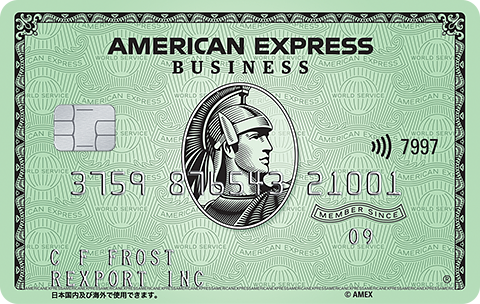
1/24にアメックスに確認したところ
現在新規にお申し込みをした方は
新デザインのカードが発行されるみたいです。
旧デザインはもう発行してないみたいですね。
白縁のデザインがクラシックでかっこよかったので
残念です。
新しいカードは全体が綺麗な緑になっていて新デザインも
かっこいいです!!
これから楽しみですね!
今後ガジェットや金融系の話をしていきます!励みになりますのでスターと読者登録お願いします!
【コスパ最強】M1 Mac mini 購入してみた!
どうもkettyです👌
今日は新しくMacminiを購入し、
一日使用してみたので
ファーストインプレッションを書きたいと思います。
目次
Mac mini2020
購入したのは、11月に発売された
M1搭載のMac miniを購入しました!!!

YouTuberやブロガーのレビューを拝見していると
ものすごくはやくなり、コストパフォーマンスが最高と
言ってる方がものすごく多く気になってました。
今回M1 MacBook Airと迷ってたんですが、
自宅用にMac miniでいいかなと思い購入を決めました。
スペック
今回購入したスペックが

こちらのベースモデルになります。
ベースモデルでも複数アプリを起動し
Adobeのpremiereproを立ち上げて作業を少し
してみたんですが、タイトルや音声を入れて
エフェクトもかけて4分くらいの動画を編集してみても
全くフリーズしませんでした✨
普通にYouTubeにあげる動画を作成するには問題ないです。
未だpremiereに関してはm1 Macに最適化されてないみたいなので
最適化されたときはかなり書出しや動作がもっと快適になると思います。
楽しみですね!
OSのおかげもあるかもしれないですが
Safariの立ち上げ速度がものすごく速く
検索したいときにすぐに検索ができ快適ですね!
おすすめな方
・ディスプレイやマウス等がすでにある方は
低価格でこのパフォーマンスを出してくれるMac miniは
かなりおすすめですね!!!
付属品が電源だけなので、
揃えるとなるとMacBook Airを購入したほうが
安くできます。
・外出先で動画をかなり本格的に編集をしたい方は
MacBook Pro13インチ
・軽い動画編集やメール、web閲覧がメインの方は
MacBook Airがおすすめです。
今後ガジェットや金融系の話をしていきます!励みになりますのでスターと読者登録お願いします!
【困った】iPhoneのメッセージが受信ができない
どうもkettyです👌
スマホを使用して、
友人や同僚などとメッセージAppで
連絡をとるかたがいらっしゃるかと思います。
使用していて急に受信ができなくなった時に
試してみると受信ができるようになる方法を紹介します。
目次
メッセージが受信できない要因
- 通信が正常にできてない
- 着信拒否に設定されている
- キャリアの設定で受信ができないようになっている
- 通信が止まっている
- 本体の故障
上記は考えられる原因の一部です。
iPhoneもパソコンみたいなもので
機械です。
症状が起きてしまう場合があるので、
緊急のためにも改善策をしてることで
安心して利用できます。
受信ができなくなったときに試す事
iPhone X以降のFace ID搭載機種は
右上から画面したにスライドすることで
上記の画面(コントロールパネル)が表示されます。
iPhone 8等ののtouch ID搭載機種は画面下から上にスライドすると表示されます。 
コントロールパネルが表示されたら、
左上の飛行機✈️のマーク押すと
機内モードのオンオフができます。
飛行機マークが黄色くなっていれば
機内モードオンの状態
下記の画像の状態が
機内モードオフの状態です。

これを一度試して受信ができるか確認をします。
通信の一時的な不具合であればこれで大体は改善されます。
- Wi-Fiオフ


Wi-Fiのオフの方法も
表示して扇形のマークのところを押すだけです。
Wi-Fiがうまく接続されず混線していると
通信状態が悪く受信ができないときがありますので
外にいる時に公衆Wi-Fiなどが
入る場合はWi-Fiをオフにしておきましょう。
- 着信拒否設定の確認


設定のAppを開き
電話の項目押して、着信拒否設定を押していただくと
着信拒否に登録された電話番号の一覧が表示されているので
該当する番号が登録されていないか確認してみましょう。
登録されていれば消去を押していただければ
拒否設定解除できるので受信できるかと思います。
相手にもう一度送信してもらい受信できる確認してみてください。
- 電源入り切り

iPhone X,11,12
音量-ボタンと電源ボタンを同時に長押しすると
スライドで電源をオフ
と表示がでるのでスライドしてオフにし
少しおいてから電源ボタンを長押しし
電源を入れてください。

iPhone SE(第2世代),8,7,6
電源ボタンを長押しし
スライドで電源をオフで
電源を切り、電源ボタン長押しで電源を入れてください。

iPhone SE(第1世代),5以前
上部の電源ボタンを押して電源を切って
再度オンにしてみてください。
電源入り切りすることで
本体の一時的な不具合は改善することが多いです。
- ネットワーク設定のリセット
最後にネットワーク設定のリセットを紹介します。
よくネットワーク設定のリセットというと
データが消えるのではないかと心配されますが
データは消えませんので安心してください!
リセットされるものは、
Wi-Fiの設定情報、Bluetoothの設定の情報、VPNの設定情報がリセットされます。
方法は
設定Appを開き
一般→リセット→ネットワーク設定のリセットと
順番に押していくだけです。
間違っても全てのコンテンツと設定を消去は押さないでくださいね!
データが消えますのでご注意を!



上記の方法を試しても改善ない場合は
一度利用している携帯会社に通信の確認や
設定の確認をし問題なければ
Apple Careサポートにお問い合わせしてみてください。
Apple Careサポート
0120-277-535
今後ガジェットや金融系の話をしていきます。
励みになりますのでスター押したり、読者登録お願いします🤲